教你怎么彻底卸载360安全卫士
摘要:一、退出360安全卫士1、右击360安全卫士运行图标,选择退出。2、选择继续退出。二、卸载1、通过开始菜单,找到控制面板。2、在控制面板中选...
一、退出360安全卫士
1、右击360安全卫士运行图标,选择退出。
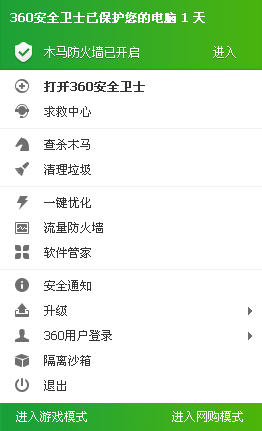 2、选择继续退出。
2、选择继续退出。
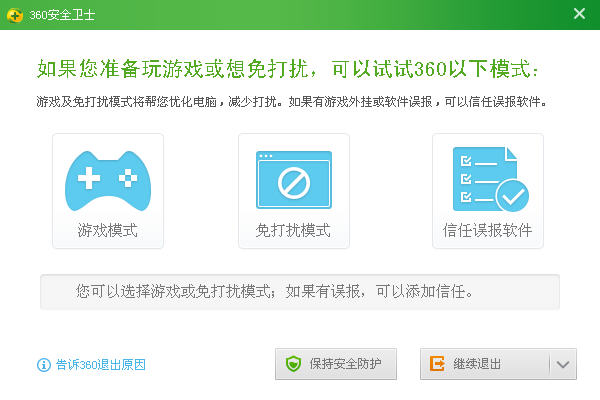 二、卸载
二、卸载
1、通过开始菜单,找到控制面板。
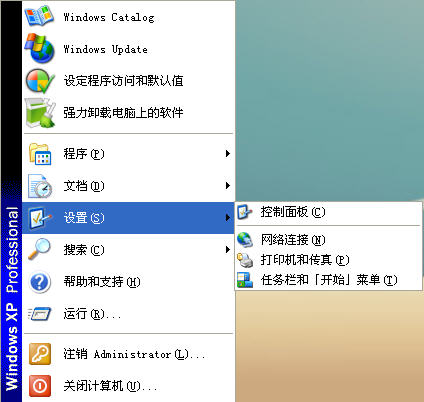 2、在控制面板中选择“添加或删除程序”。
2、在控制面板中选择“添加或删除程序”。
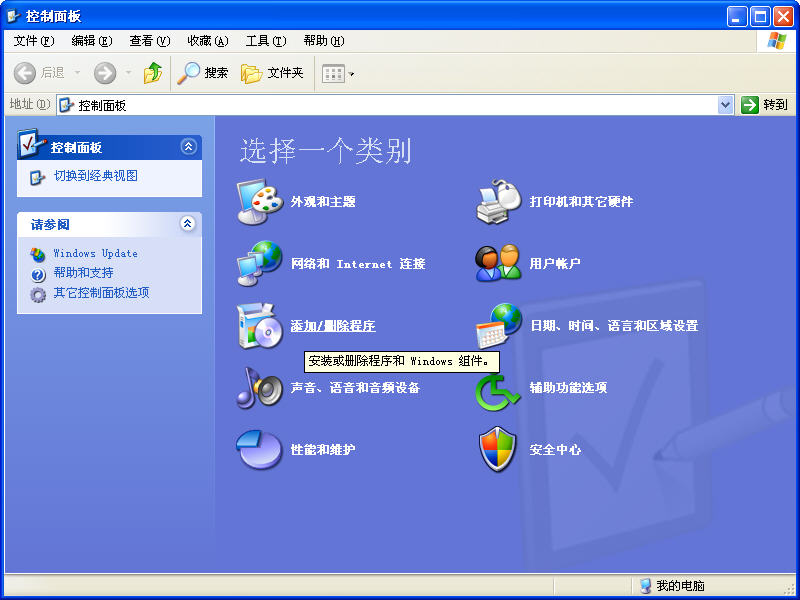 3、选择360安全卫士,点击删除按钮。
3、选择360安全卫士,点击删除按钮。
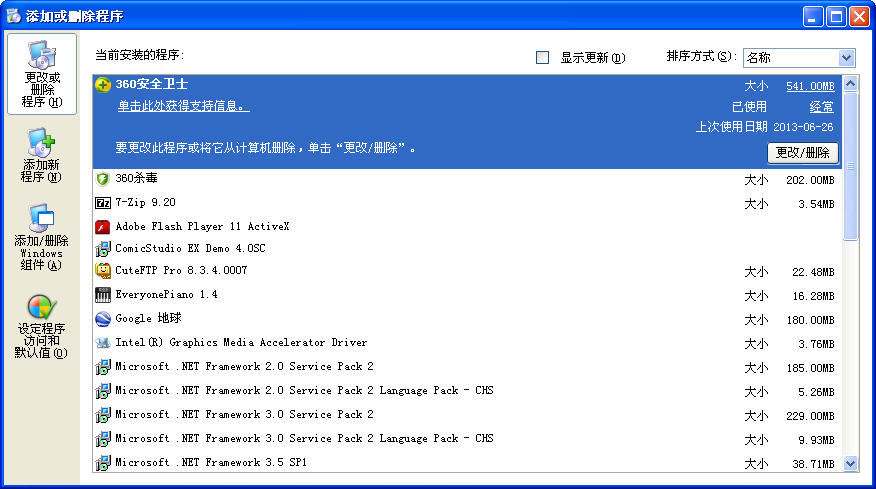 4、选择卸载项后,点击开始卸载。
4、选择卸载项后,点击开始卸载。
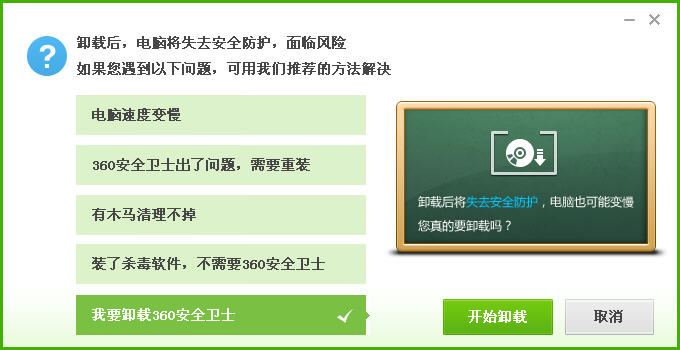 5、是否完全移除,选择“是”。
5、是否完全移除,选择“是”。
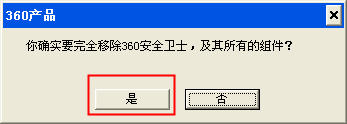 6、卸载完成后勾选下面两项,以免残留垃圾软件。卸载后可进行重启操作,以便彻底删除有些文件。
6、卸载完成后勾选下面两项,以免残留垃圾软件。卸载后可进行重启操作,以便彻底删除有些文件。
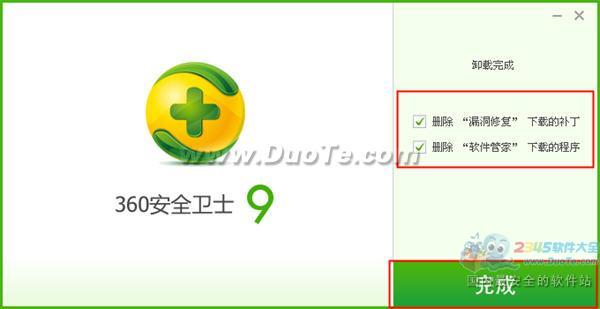
【教你怎么彻底卸载360安全卫士】相关文章:
上一篇:
360安全卫士怎么卸载不了?
下一篇:
萌店电脑版怎么用
